PS怎么制作翻页效果
来源:网络收集 点击: 时间:2024-08-06【导读】:
在PS中怎么制作翻页效果呢,下面分享下具体操作步骤,供参考。品牌型号:戴尔7591系统版本:Windows10软件版本:PS2020方法/步骤1/10分步阅读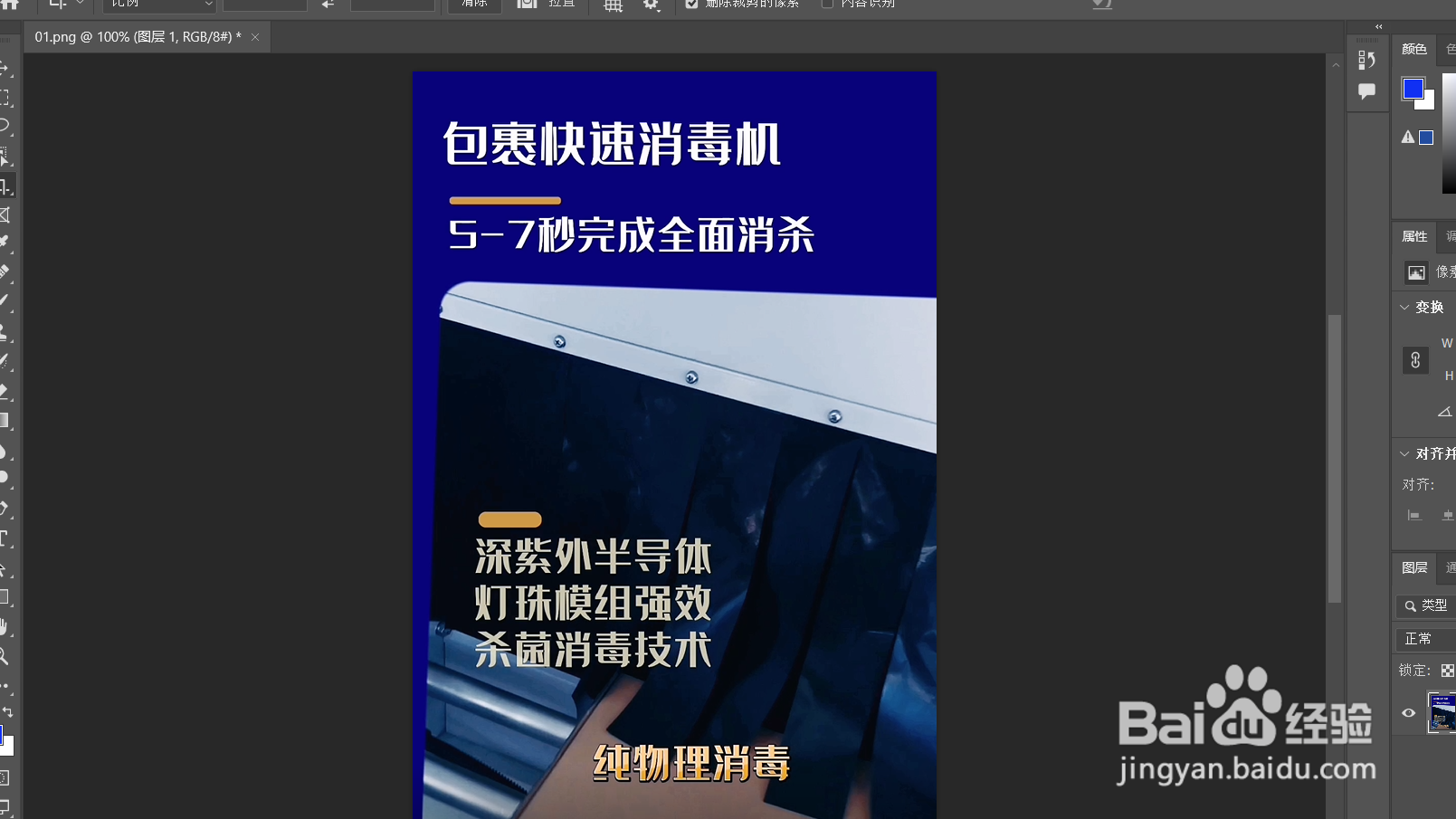 2/10
2/10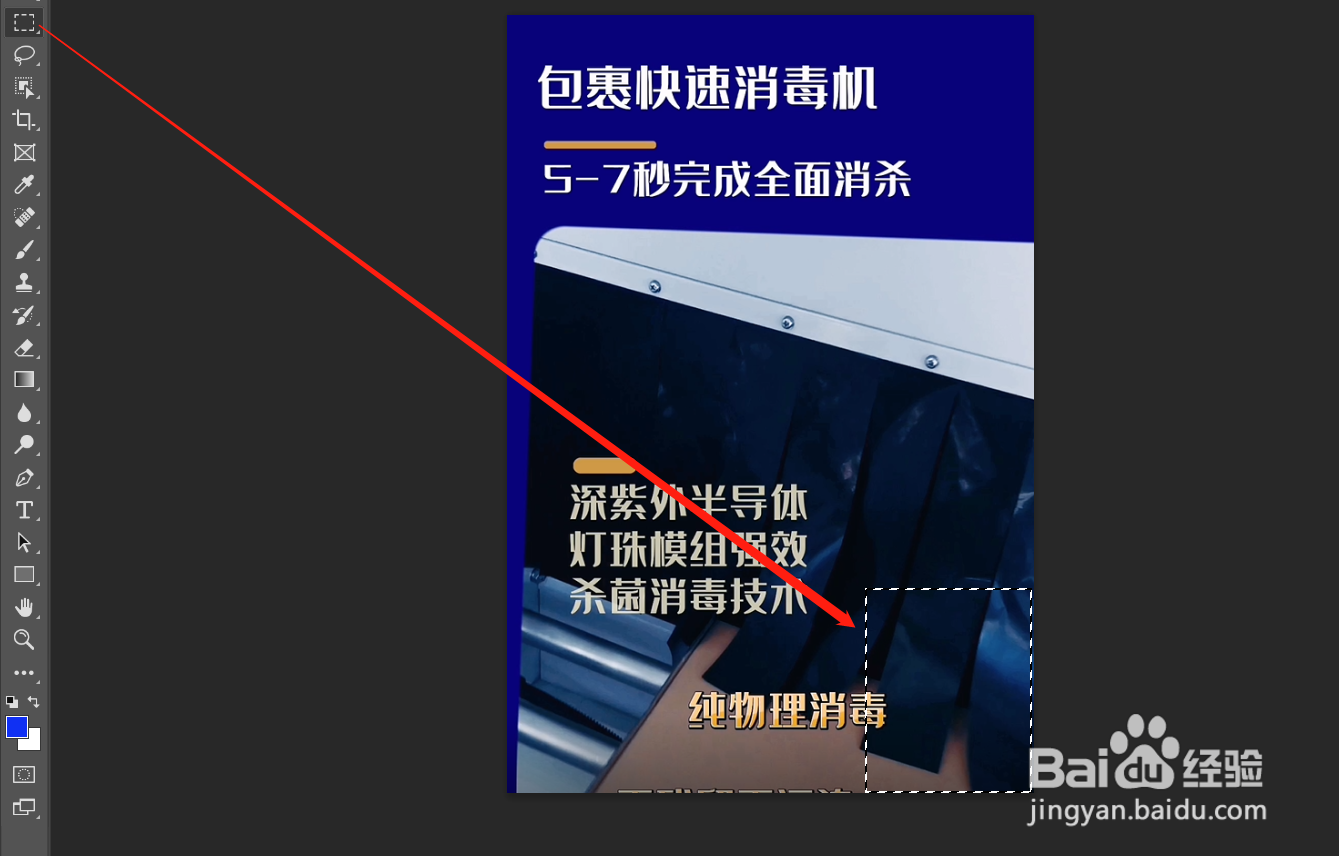 3/10
3/10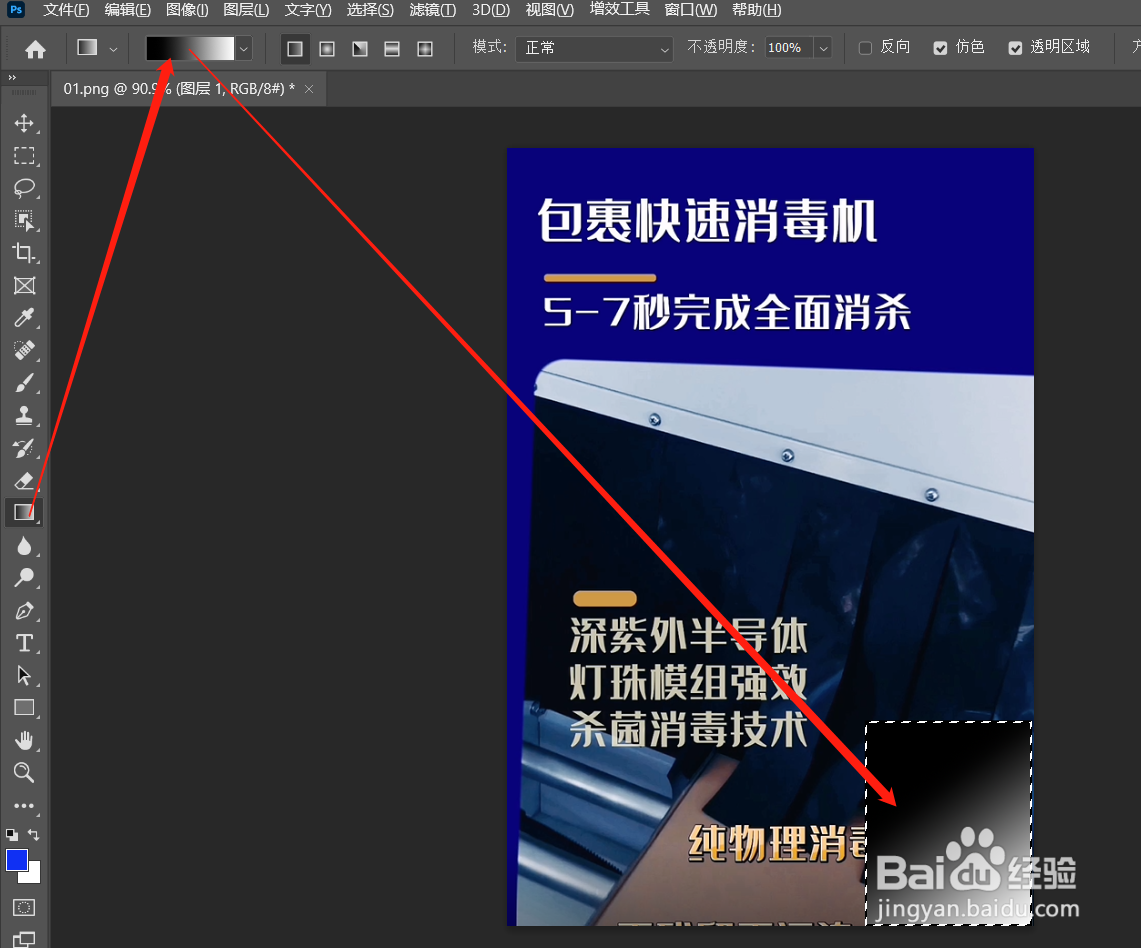 4/10
4/10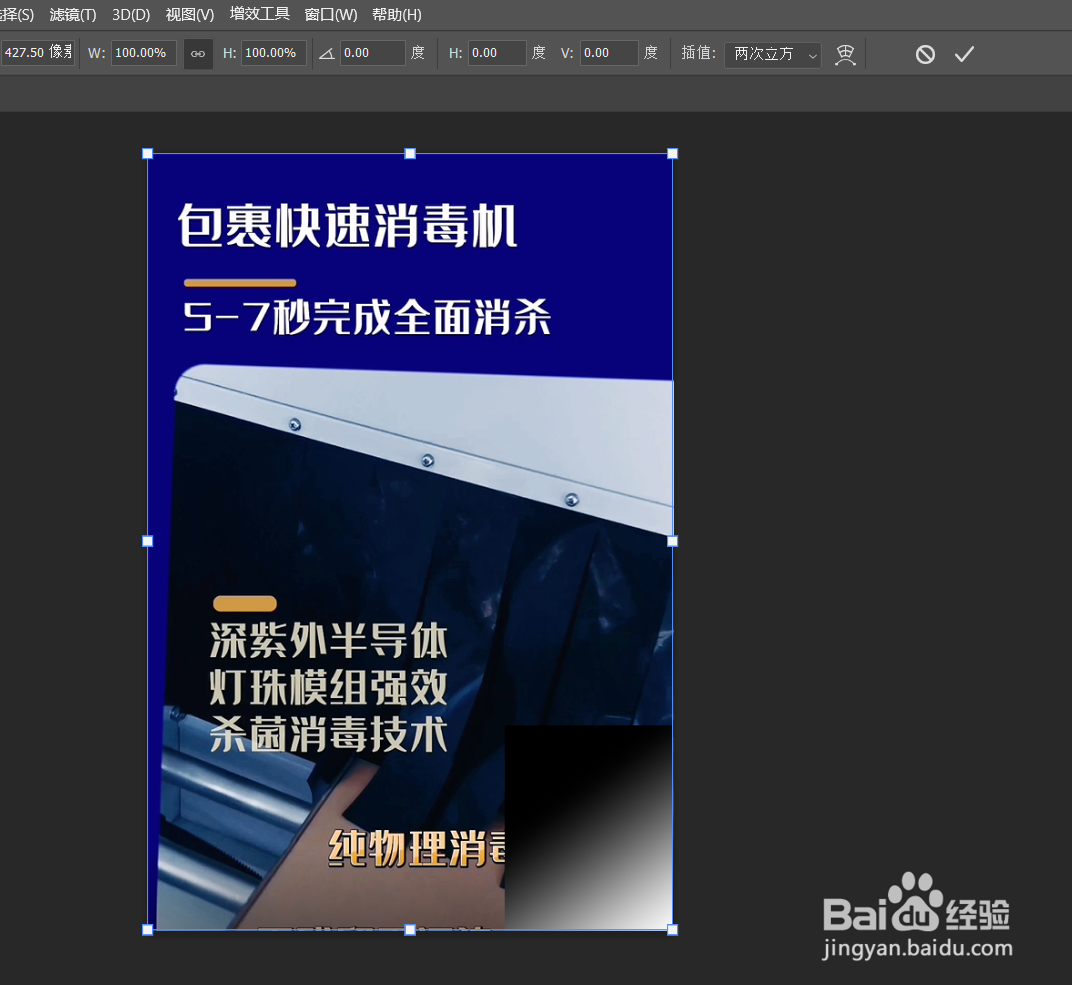 5/10
5/10 6/10
6/10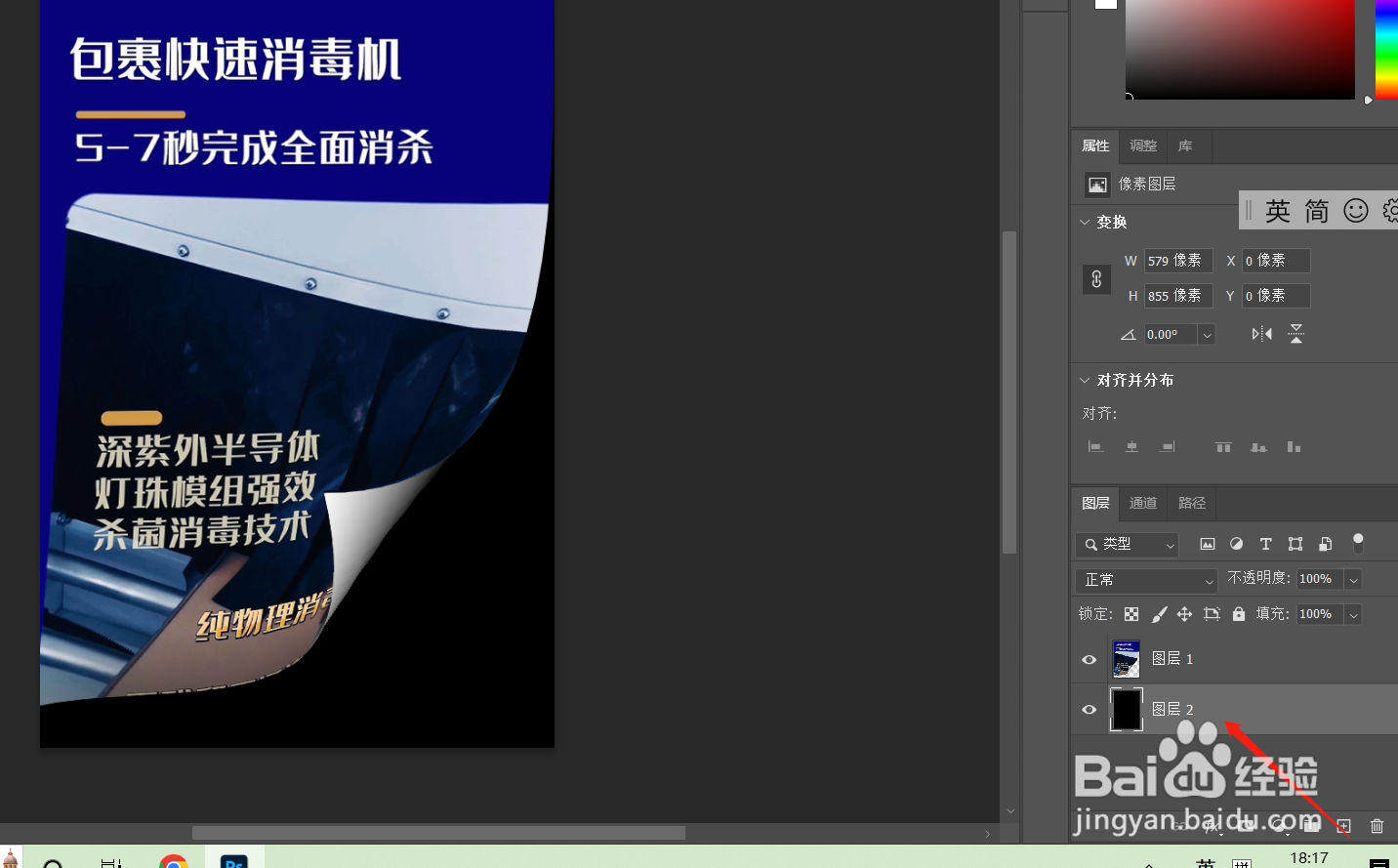 7/10
7/10 8/10
8/10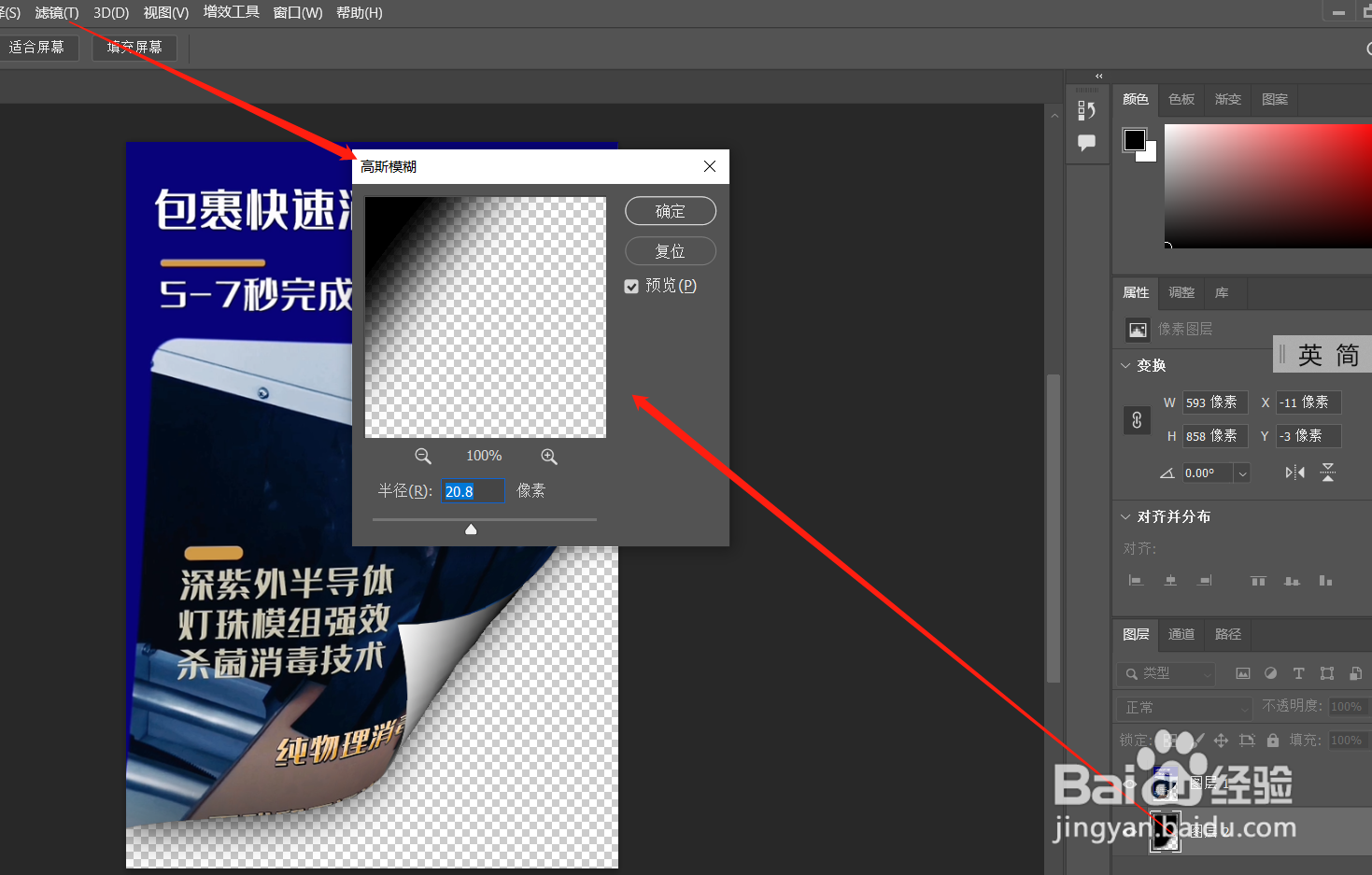 9/10
9/10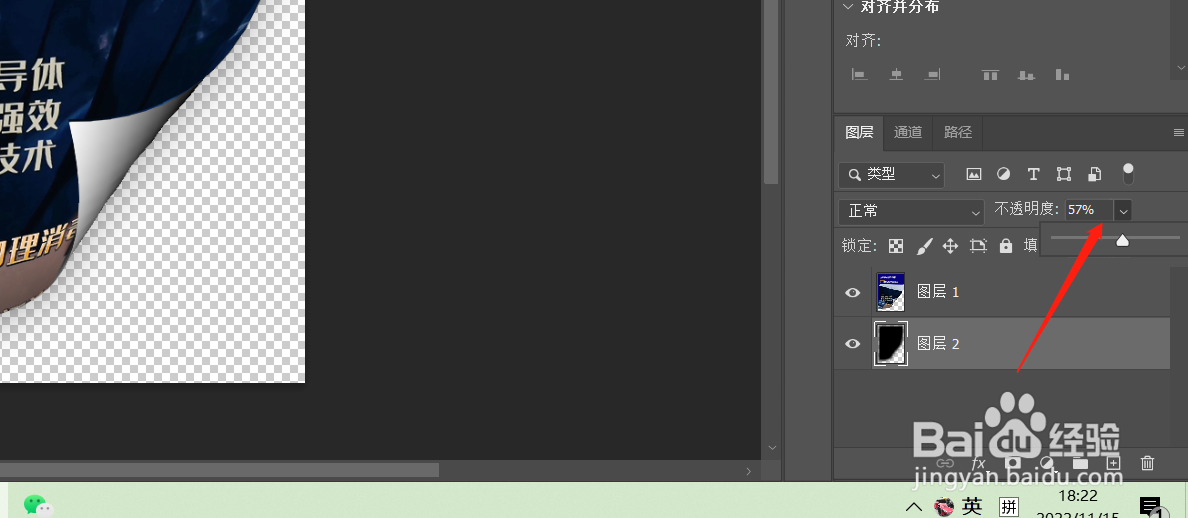 10/10
10/10 注意事项
注意事项
在PS中打开图片。
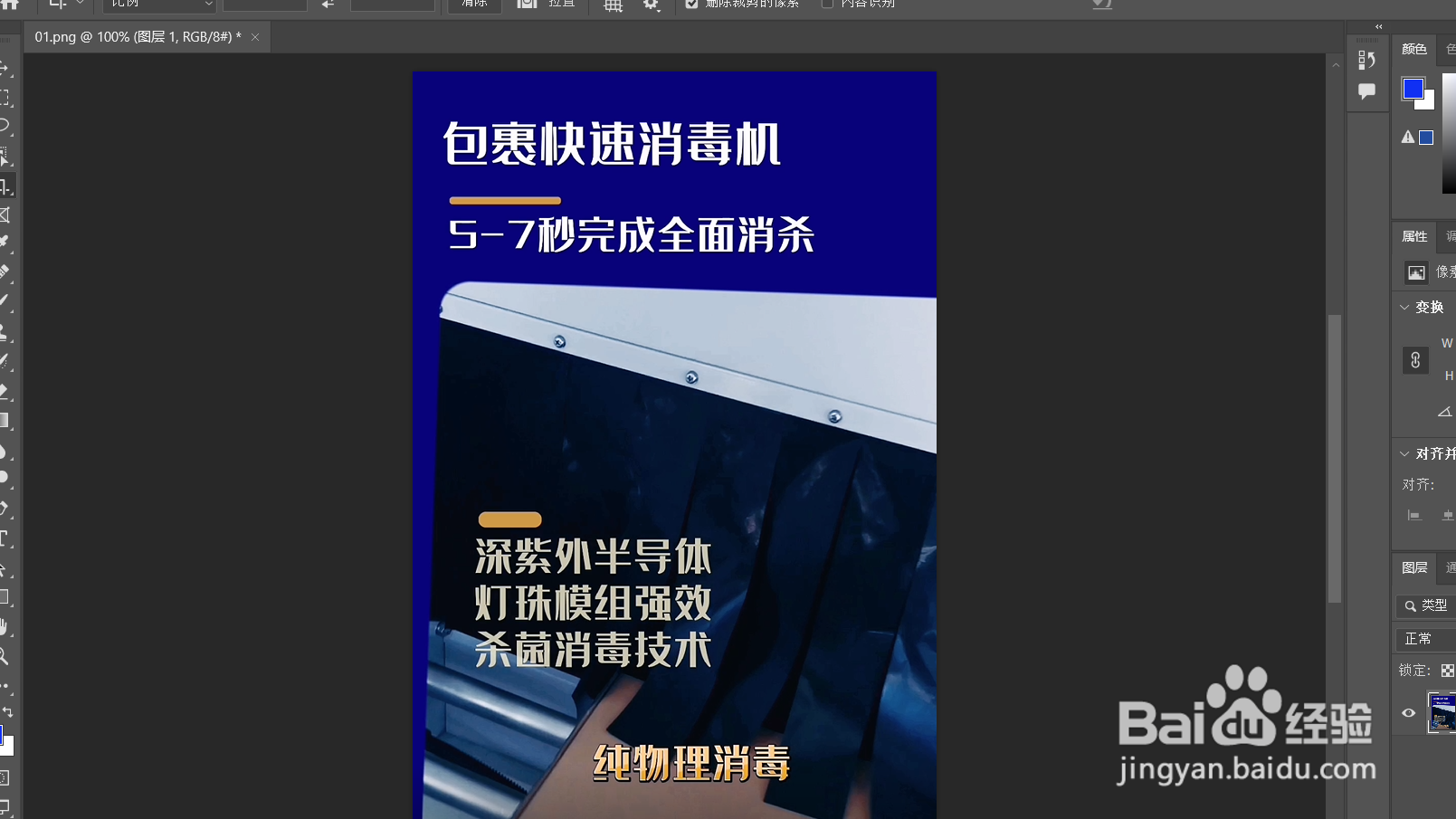 2/10
2/10用矩形选框工具框选图片右下角。
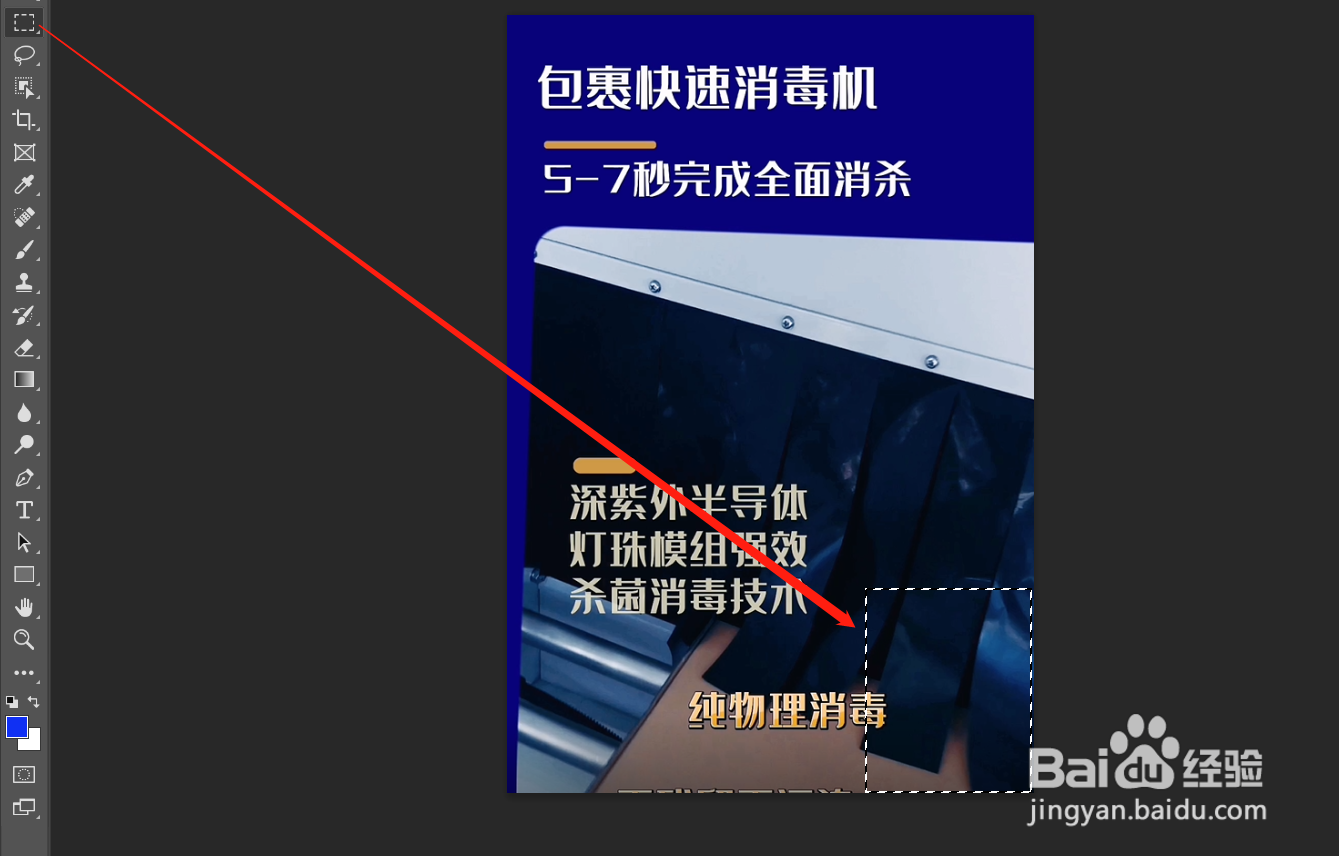 3/10
3/10使用渐变工具,拉一个从黑到白的渐变。
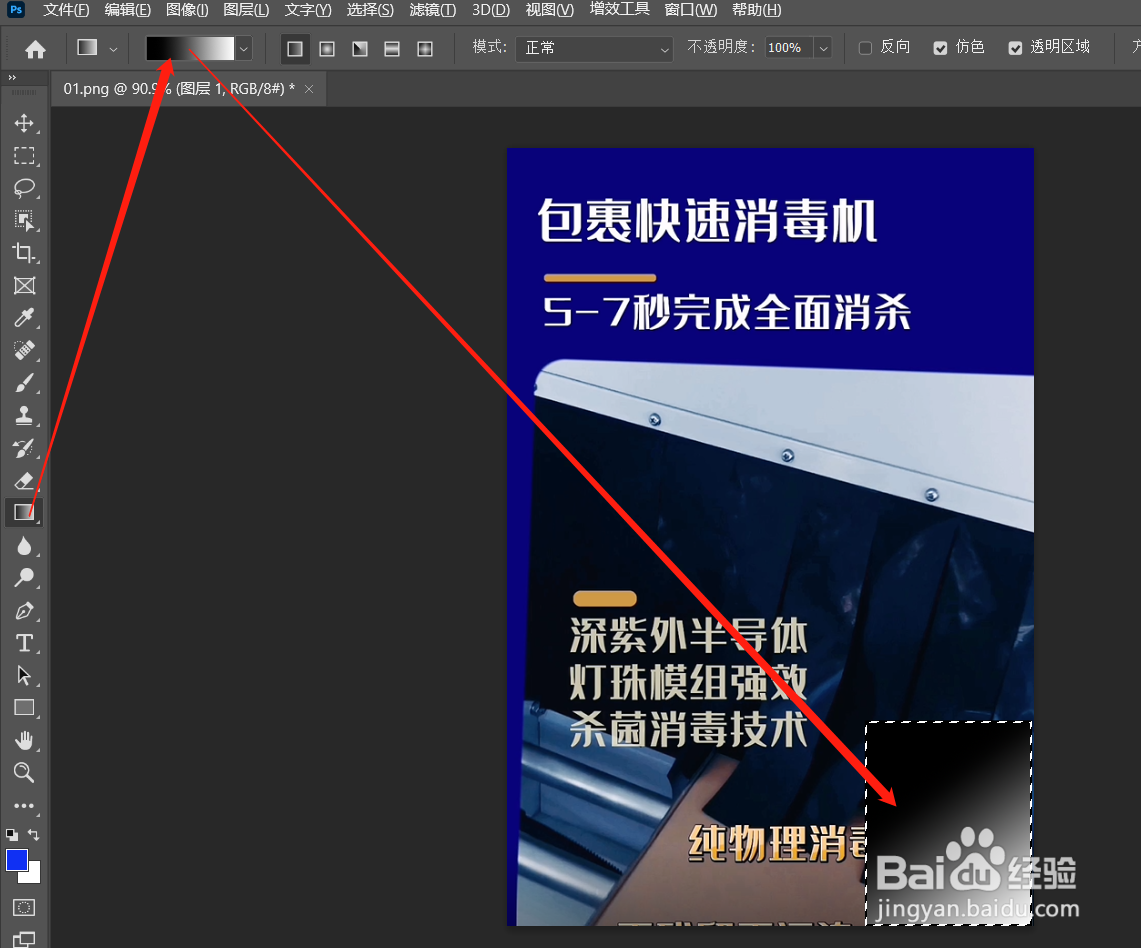 4/10
4/10CTRL+D取消选区,按CTRL+T自由变换图片。
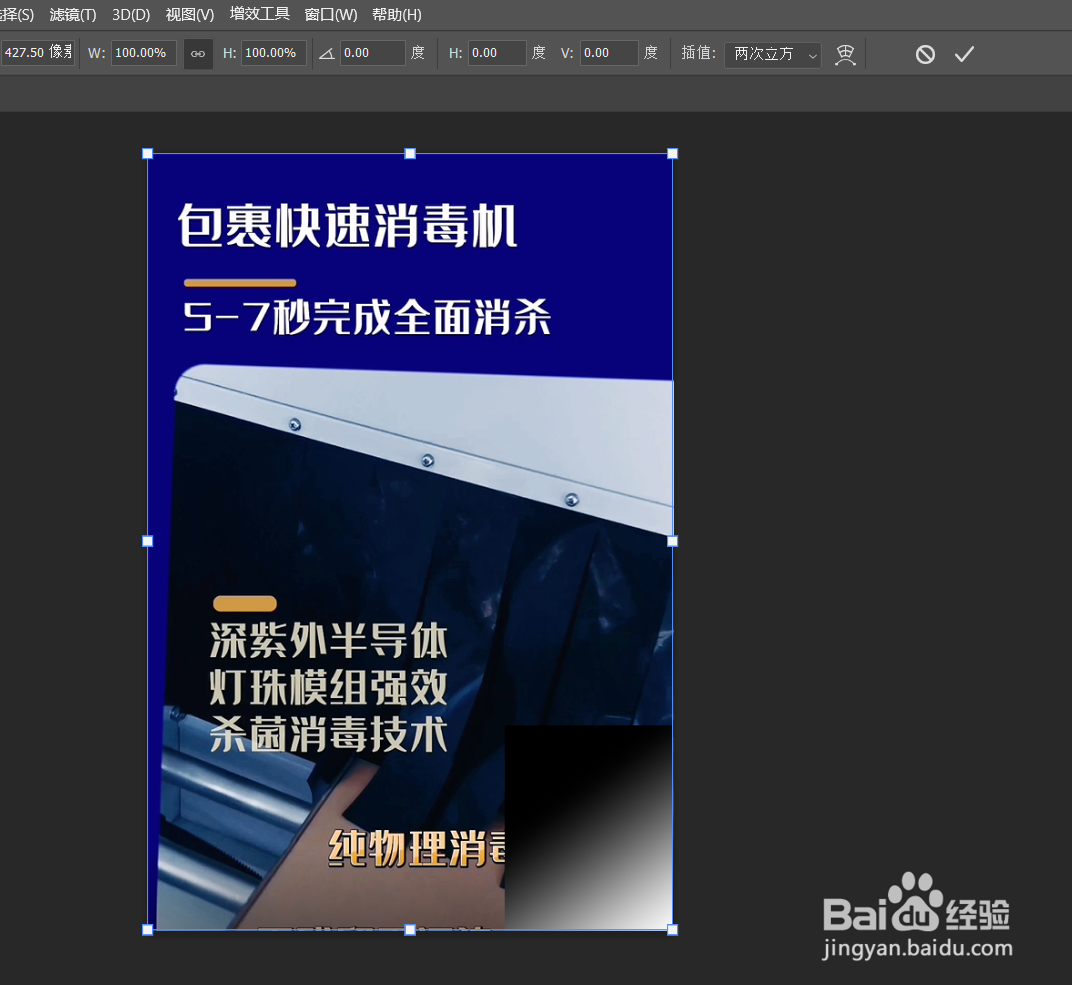 5/10
5/10鼠标右键点击变形,拉出翻页的折角效果,勾选确定。
 6/10
6/10接着在下方新建一个黑色图层。
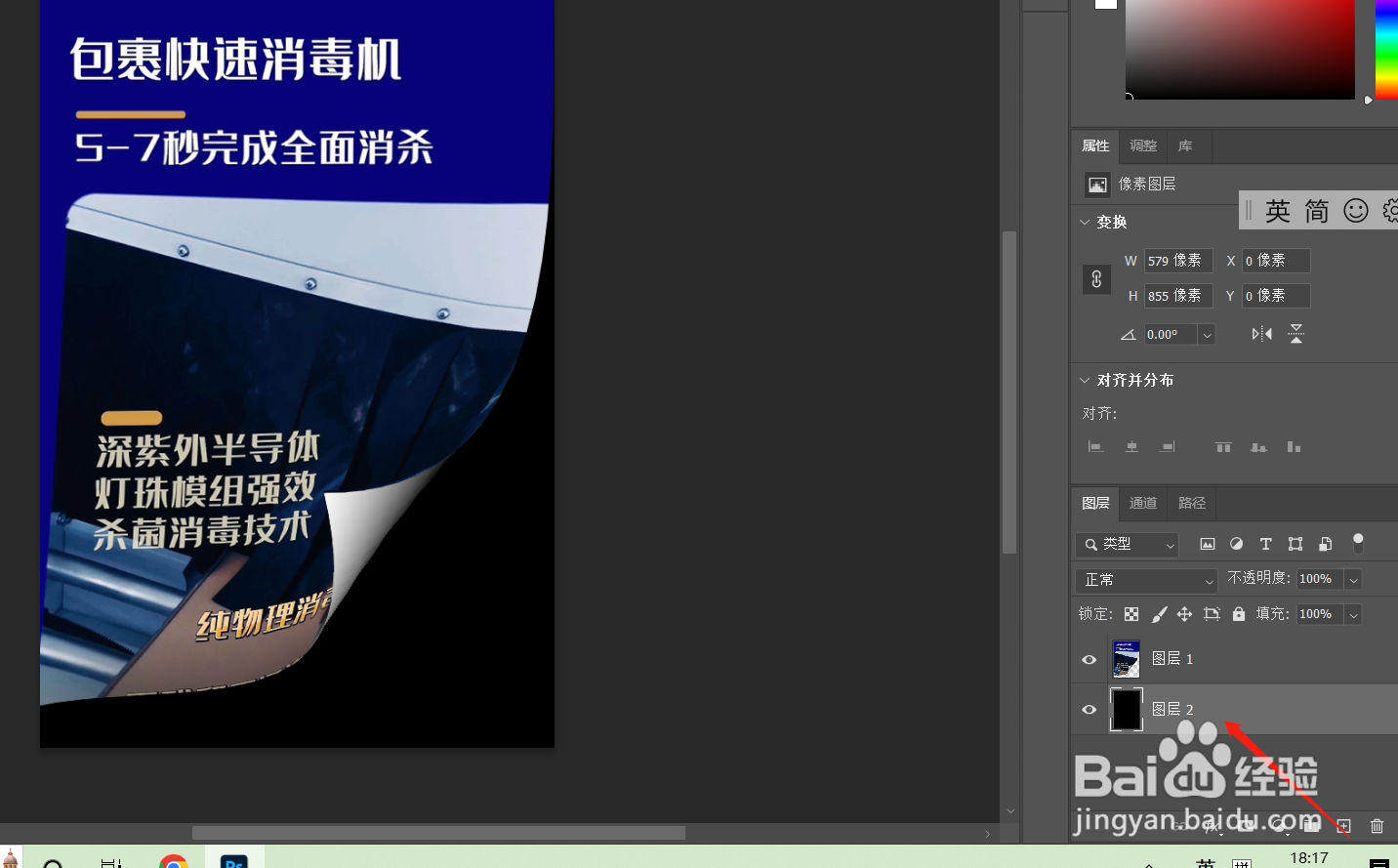 7/10
7/10按CTRL+T自由变换,鼠标右键选择变形调整形状。
 8/10
8/10选择黑色图层,执行滤镜模糊中的高斯模糊。
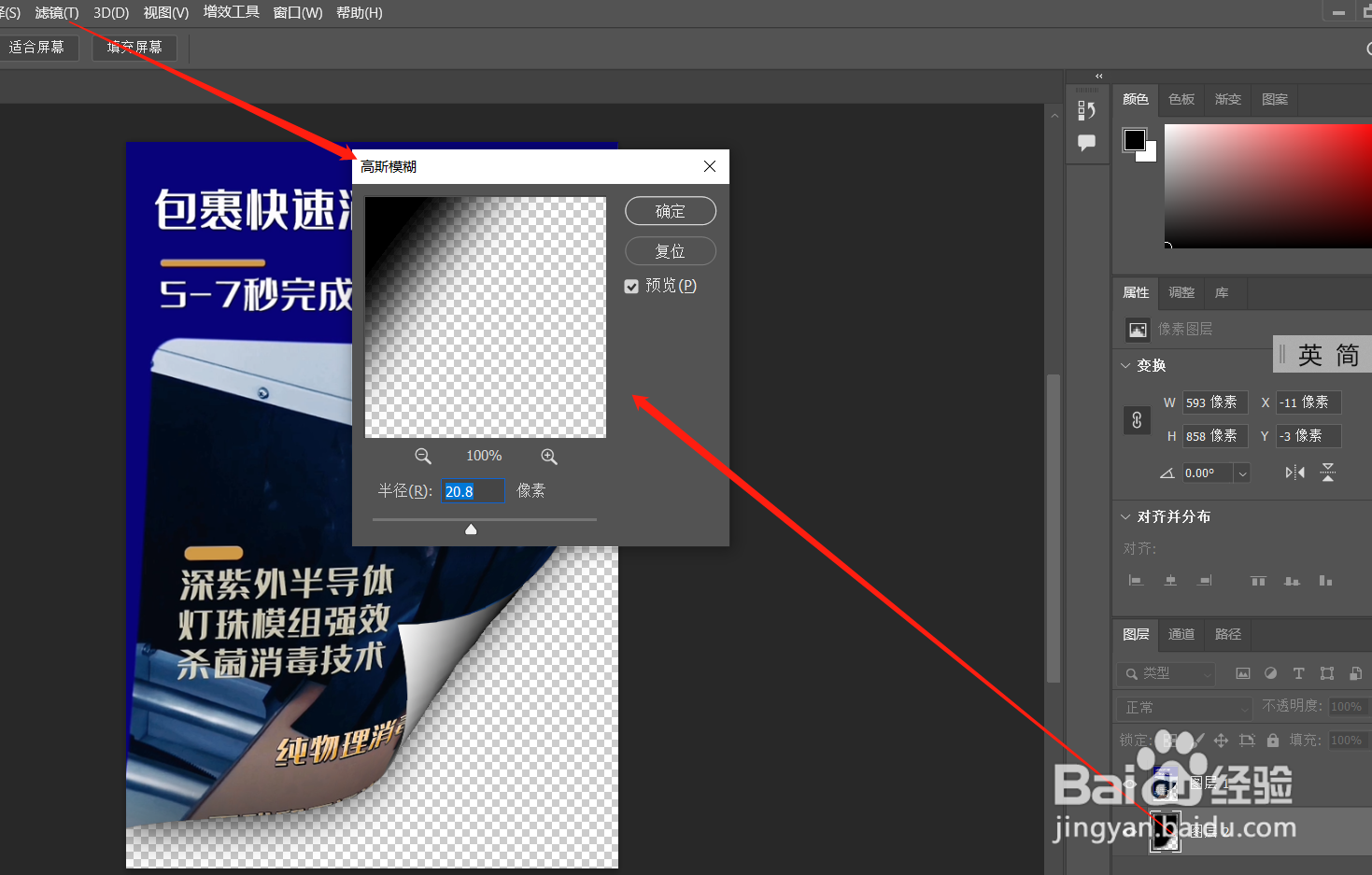 9/10
9/10然后降低下不透明度。
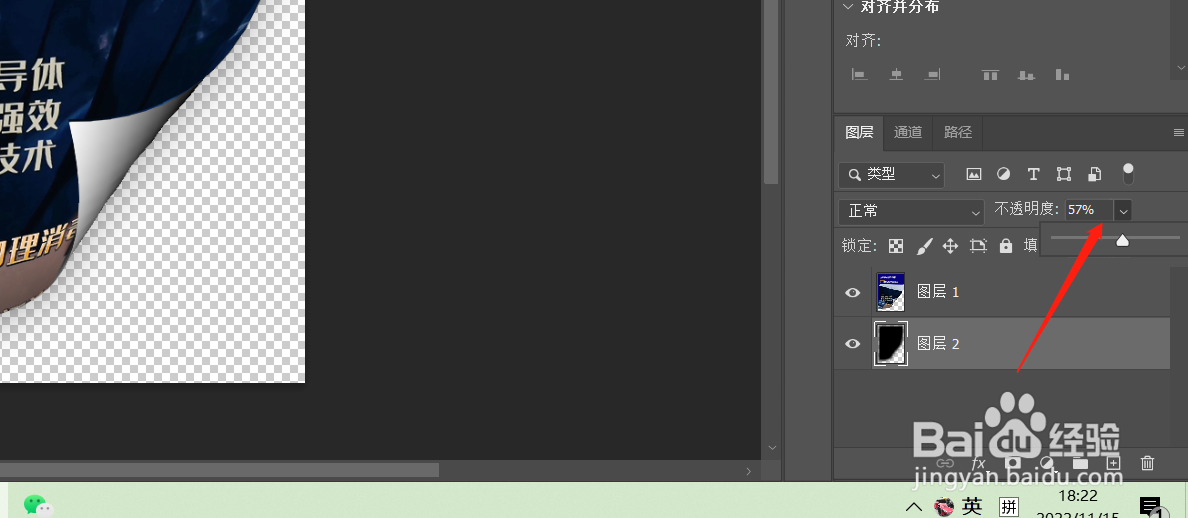 10/10
10/10在最下方新建一个图层,填充一个底色,效果就做好了。
 注意事项
注意事项PS中制作翻页效果涉及到选区拉渐变,2次变形调整,2次新建图层,快去动手试试吧。
PS制作翻页效果版权声明:
1、本文系转载,版权归原作者所有,旨在传递信息,不代表看本站的观点和立场。
2、本站仅提供信息发布平台,不承担相关法律责任。
3、若侵犯您的版权或隐私,请联系本站管理员删除。
4、文章链接:http://www.1haoku.cn/art_1069793.html
上一篇:怎么查看在excel中删除行的vba宏代码
下一篇:怎样做豆腐鸡
 订阅
订阅